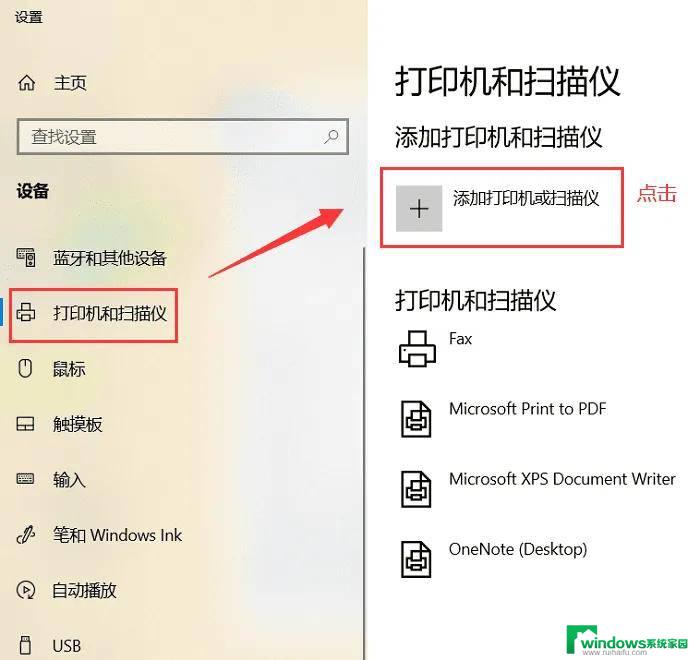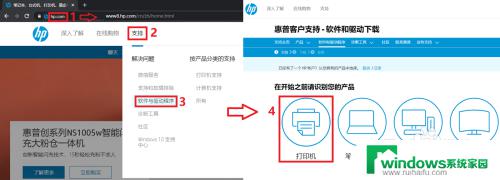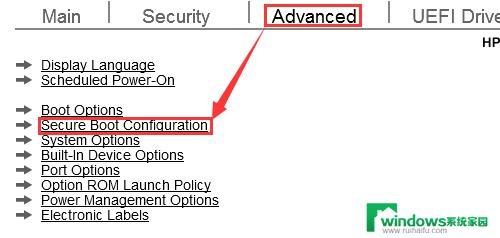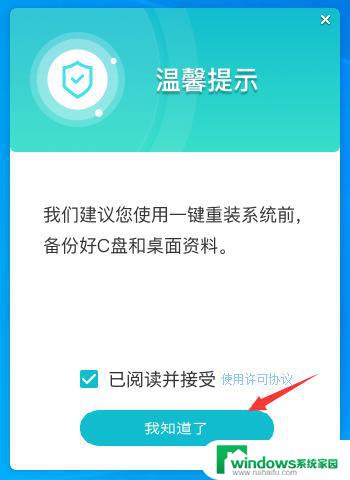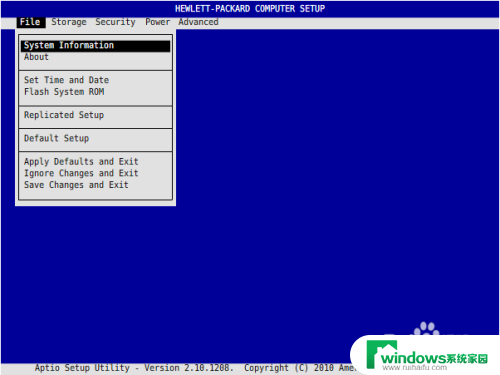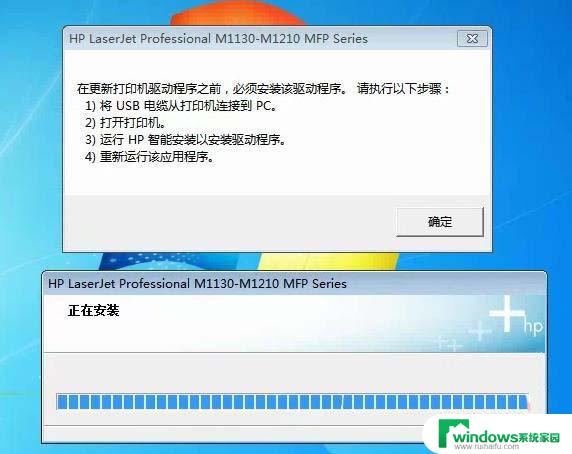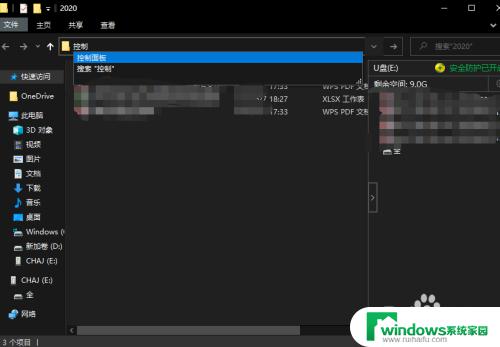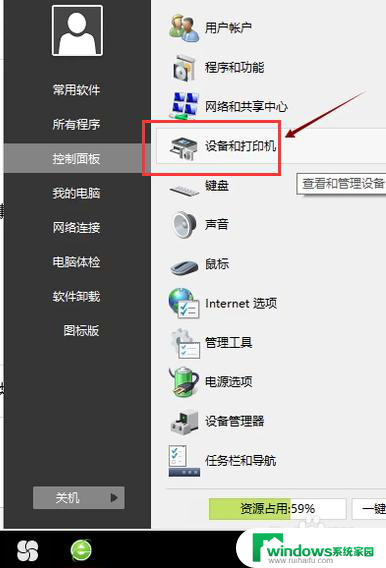惠普电脑怎么安装惠普打印机 惠普打印机安装教程
更新时间:2023-06-27 15:54:39作者:yang
惠普电脑怎么安装惠普打印机,在如今这个数字化的时代,打印机的作用日益重要,惠普(HP)作为一家全球知名的电脑和打印机制造商,其打印机产品在市场上备受青睐。而想要使用惠普打印机,必须先将其正确地安装在电脑上。怎么安装惠普打印机?本文将为大家提供一篇惠普打印机安装教程,帮助大家顺利实现惠普电脑和打印机的连接。
具体步骤:
1.首先将usb插头分别连接至打印机、电脑,如图所示。


2.打开电脑中计算机-有可以移动的设备中找到安装hp打印机的选项,点击安装
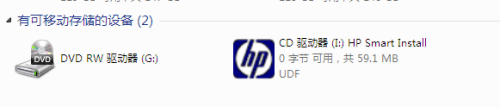
3.等待安装,期间一定要不能拔掉插头,可能会提示安装失败的
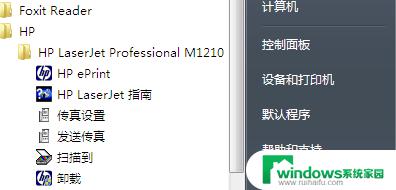
4.安装成功后,可从开始菜单菜单-设备和打印机中查看。
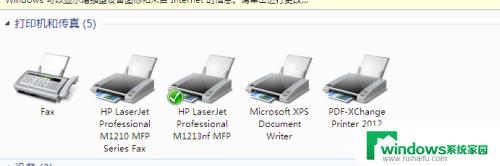
5.注意:设置默认打印机的话,点击右键-选择设置为默认打印机。
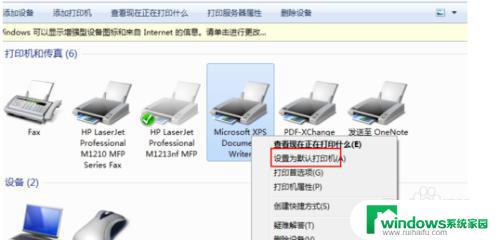
以上就是如何在惠普电脑上安装惠普打印机的全部内容,如果您也遇到了这种情况,不妨按照本文提供的方法解决问题,希望本文对您有所帮助。